
- •Введение
- •4. Установка операционной системы.
- •Начало установки: загрузка системы
- •Последовательность установки:
- •Выбор профиля разбиения диска
- •Автоматические профили разбиения диска:
- •Ручной профиль разбиения диска
- •Пользователи
- •Администратор системы
- •Смена драйвера видеокарты
- •Выбор модели монитора
- •Глушаков, Сурядный: Microsoft Excel 2007: Учебный курс. – м.: аст, 2009. – 416 с.
- •Преппернау т., КоксМ. : Microsoft Office PowerPoint 2007. М.: Эком, 2009. 448 с.
- •Директору мбоу дод дши ст. Казанской мо Кавказский район Маскальцовой Евгении Васильевне заявление
- •Сведения о родителях
Смена драйвера видеокарты
При необходимости вы можете сменить драйвер видеокарты. В списке перечислены названия доступных драйверов с указанием через дефис производителя и, в некоторых случаях, моделей видеокарт. Вы можете выбрать тот их них, который считаете наиболее подходящим. Драйвер, рекомендуемый для использования помечен «рекомендовано».
Если в списке нет драйвера для вaшей модели видеокарты, можно попробовать один из двух стандартных драйверов: «vga — Generic VGA Compatible» или «vesa — Generic VESA Compatible».
Выбор модели монитора
Модели мониторов можно выбирать по производителям: кнопка «Другой производитель». Ускорить передвижение по спискам можно, набирая первые буквы искомого слова. После выбора производителя в списке становятса доступны модели мониторов данного производителя. Не всегда обязательно подбирать монитор с точностью до номера модели: некоторые пункты в списке не содержат конкретного номера модели, а указывают на целый ряд устройств, например «Dell 1024x768 Laptop Display Panel».
Если в списке не нашлось производителя или близкой модели, то можно попробовать один из стандартных типов монитора. Для этого в списке производителей нужно выбрать «Generic CRT Display» (для электронно-лучевых мониторов) либо «Generic LCD Display» (для жидкокристаллических мониторов.
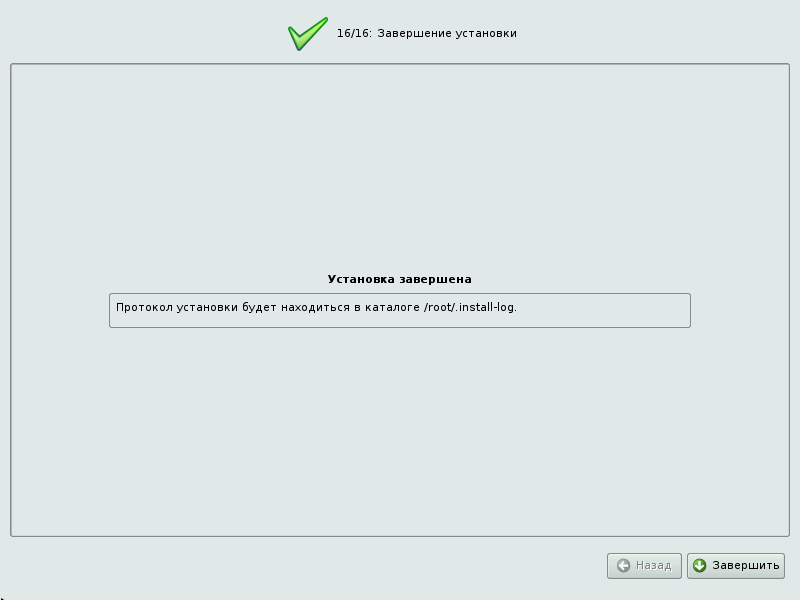 Завершение
установки
Завершение
установки
Сравнение Windows и Linux по безопасности.
Открытость, кроссплатформенность и большое количество разных подвидов — определяют операционные системы, основанные на ядре Linux, как непригодные для масштабной жизнедеятельности вредоносных программных кодов. Только под Linux количество вирусов исчисляется несколькими десятками (обычно разработанными в учебных целях), так как открытость ядра позволила закрыть большинство уязвимостей в ядре системы. Число вредоносных программ, включая вирусы, трояны и прочие вредоносные программы, написанных под Linux, выросло в последние годы, и более чем удвоилось в течение 2005 от 422 до 863, однако открытая модель разработки приводит к тому, что большинство данных программ в настоящее время неработоспособно — уязвимости, которыми они пользовались, как правило, закрываются в течение нескольких дней после обнаружения. Для Microsoft Windows создано очень большое число вирусов и деструктивных программ (их количество исчисляется десятками миллионов. Для борьбы с ними используется специальное программное обеспечение — антивирусы. Вирусы бывают разных видов: от сравнительно безобидных не приносящих особого вреда пользователю, до деструктивных, которые изменяют настройки системы, либо уничтожают пользовательские или системные файлы. В линейке Windows NT всегда присутствовало чёткое разделение пользовательских прав. Тем не менее, большинство пользователей домашних компьютеров всегда использует права администратора, что негативно сказывается на защищённости системы. С появлением Windows Vista, эта проблема была частично решена при помощи комплекса технологий User Account Control: теперь Windows в явном виде запрашивает подтверждение действий, требующих прав администратора, даже если пользователь является администратором. Однако администратор не может получить системные привилегии, которые получают некоторые вирусы благодаря уязвимостям Windows , соответственно бывает невозможно вручную нейтрализовать действие вируса, который не видят антивирусные программы, но действие которого может проследить администратор.
В Linux (как и во всех других UNIX-подобных системах) всегда присутствовало чёткое разделение пользовательских прав. Имеется только одна учётная запись системного администратора («суперпользователя») — root. Этот пользователь может выполнять ничем не ограниченные действия над системой: изменять настройки, устанавливать и удалять программы, изменять системные файлы, останавливать отдельные компоненты или всю систему, и даже полностью удалить её одной командой. Также имеются учётные записи обычных пользователей: они могут только изменять личные настройки (внешний вид, настройки программ), и выполнять операции с файлами только в пределах своего домашнего каталога (или в других каталогах, если разрешит root). Обычному пользователю разрешено устанавливать программы только в свой домашний каталог или в те каталоги, где у него есть разрешение на запись данных. В большинстве современных дистрибутивов Linux работа непосредственно из-под учётной записи root невозможна; пользователь всегда работает с ограниченными правами, запуск же учётной записи root производится только для выполнения отдельных действий, и для каждого такого запуска требуется ввод пароля root (su) или текущего пользователя (sudo) для подтверждения полномочий. Запуск учётной записи root производится только в том случае, если текущий пользователь имеет права на администрирование системы, и правильно ввёл свой пароль; этот же механизм взаимодействия с пользователем Microsoft чуть позже заимствовала для Windows в рамках технологии «User Account Control». Для Linux также существуют антивирусы (проприетарные (Dr.Web, Антивирус Касперского, avast! и др.) и свободные (ClamAV), позволяющие как сканировать сетевой трафик на шлюзах, почтовых серверах, файлсерверах, так и проверять выбранные отдельные файлы, каталоги, сменные и другие носители, по желанию пользователя, при обращениях на чтение/запись файлов, по расписанию, с графической оболочкой или без таковой.
Одной из особенностей данной системы является возможность действительно тонкой настройки любого из её компонентов. Linux предоставляет все преимущества открытого программного обеспечения и только от пользователя зависит насколько безопасно то, что он с ней делает. В условиях EULA других продуктов такой подход имеет определённое преимущество.
ХАРАКТЕРИСТИКА СПЕЦИАЛИЗИРОВАННЫХ ПРОГРАММ
На данном предприятии используется офисный пакет OpenOffice.org
OpenOffice (OpenOffice.org) — свободный пакет офисных приложений. Конкурирует с коммерческими офисными пакетами (в том числе Microsoft Office) как на уровне форматов, так и на уровне интерфейса пользователя. Одним из первых стал поддерживать новый открытый формат OpenDocument (ISO/IEC 26300). Официально поддерживается на платформах Linux, Microsoft Windows, Mac OS X Intel/PowerPC (поддержка оболочки Aqua находится в стадии альфа-тестирования) и раньше поддерживался SolarisSPARC/Intel. Существуют порты для OpenSolaris, FreeBSD и Linux PowerPC.
Основан на коде StarOffice, который был приобретён, а затем выпущен с открытым исходным кодом фирмой Sun Microsystems. После
Ранее распространялся по схеме двойного лицензирования: по лицензиям LGPL и SISSL. Но 3 сентября 2005 года компания Sun Microsystems объявила об отказе от SISSL для всех своих открытых проектов, и пакет с тех пор имеет только лицензию LGPL. В данный момент OpenOffice.org является одним из самых известных приложений среди программ с открытым исходным кодом. Об этом свидетельствует большое количество ответвлений (форков) .
Существует переносимая версия пакета OpenOffice.org для операционных систем семейства Microsoft Windows с возможностью использования без установки, что позволяет запускать пакет, например, с флеш-накопителя.
Офисный пакет OpenOffice.org согласно решениям Правительства РФ передан в 2008 году во все школы России для обучения информатике и компьютерной грамотности в составе базовых пакетов программ лицензионного и открытого программного обеспечения.
Офисный пакет OpenOffice.org может свободно устанавливаться и использоваться в школах, офисах, вузах, домашних компьютерах, государственных, бюджетных и коммерческих организациях и учреждениях России и стран СНГ согласно GNU General Public License.
В состав пакета входят общие для всех приложений:
система записи макрокоманд,
средство ускорения запуска посредством предварительной загрузки.
Состав пакета:
Writer - Текстовый процессор и визуальный редактор HTML;
Calc - Табличный процессор;
Impress - Программа подготовки презентаций;
Base - Механизм подключения к внешним СУБД и встроенная СУБД HSQLDB;
Draw - Векторный графический редактор;
Math - Редактор формул.
В МОУ ДОД ДШИ применяются OpenOffice Writer и OpenOffice Calc.
OpenOffice.org Writer — мощный текстовой процессор, предназначенный для выполнения всех процессов обработки текста: от набора и верстки, до проверки орфографии, вставки в текст графики в стандарте *.pcx или *.bmp, распечатки текста.
Writer является свободным аналогом собственнического Microsoft Word. Writer также имеет некоторые возможности, отсутствующие в Word, например, поддержку стилей страниц.
Writer позволяет сохранять документы в различных форматах, включая Microsoft Word, RTF, XHTML и OASIS Open Document Format, который является форматом, используемым по умолчанию, начиная с версии OpenOffice.org 2.0, а также в формате предыдущих версий Writer (включая и версию SO Writer 5.2). Writer также позволяет выполнять экспорт в формат MediaWiki (в версиях 3.0 и выше — с помощью дополнительно устанавливаемого расширения). При этом он позволяет импортировать документы Corel WordPerfect (WDP), 602 Document(.602), WPS Word (WPS), файлов некоторых форматов мобильных текстовых процессоров на платформах PocketPC и Palm и некоторых других.
Список поддерживаемых форматов и качество экспорта/импорта постоянно улучшается (пр. — поддержка формата 602 Document появилась в версии 2.2.1).
Как и все программы, входящие в состав OpenOffice.org, Writer может быть запущен на множестве различных операционных систем, включая Linux, Mac OS X, FreeBSD и Microsoft Windows
Кроме того, существует специальная версия OpenOffice.org Writer Portable (часть OpenOffice.org Portable) которую можно использовать без установки, что позволяет запускать его, например, с флэш-диска.
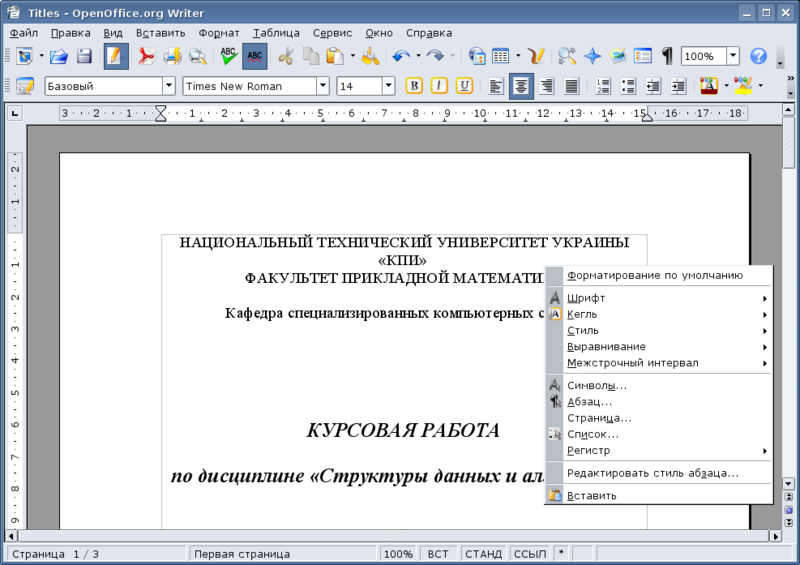
Он работает с многими шрифтами ,как с русским ,так и с любым из двадцати одного языка мира.
В одно из многих полезных свойств Writer входит автоматическая коррекция текста по границам, автоматический перенос слов и правка правописания слов, сохранение текста в определенный устанавливаемый промежуток времени, наличие материалов текстов и шаблонов, позволяющих в считанные минуты создать деловое письмо, факс, автобиографию, расписание, календарь и многое другое. Writer обеспечивает поиск заданного слова или фрагмента текста, замену его на указанный фрагмент, удаление, копирование во внутренний буфер или замену по шрифту, гарнитуре или размеру шрифта, а так же по надстрочным или по подстрочным символам. Наличие закладки в тексте позволяет быстро перейти к заложенному месту в тексте. Можно так же автоматически включать в текст дату, время создания, обратный адрес и имя написавшего текст. Writer позволяет открывать много окон для одновременной работы с несколькими текстами, а так же разбить одно активное окно по горизонтали на два и выровнять их. Примеры смотреть в приложениях: 1, 2, 3.
OpenOffice.org Calc — табличный процессор, входящий в состав OpenOffice.org. С его помощью можно анализировать вводимые данные, заниматься расчётами, прогнозировать, сводить данные с разных листов и таблиц, строить диаграммы и графики.
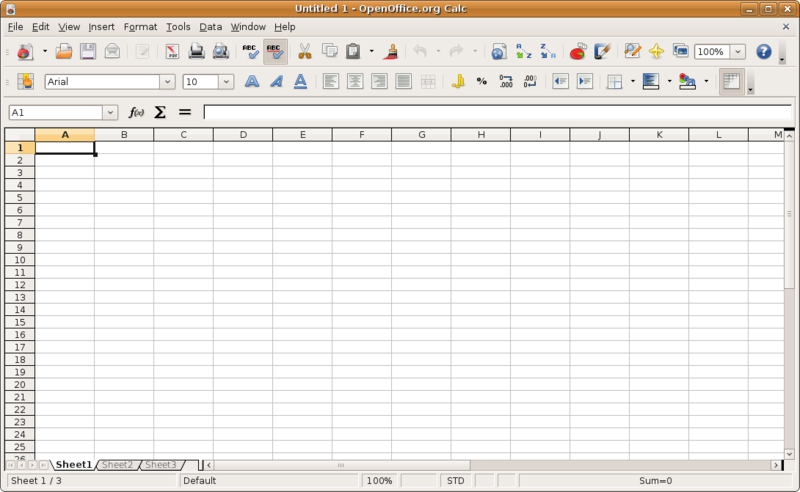
Пошаговый ввод формул в ячейки электронных таблиц с помощью Мастера облегчает формирование сложных и вложенных формул, демонстрирует описания каждого параметра и конечный результат на любом этапе ввода.
Условное форматирование и стили ячеек позволяют упорядочить готовые данные, а сводные таблицы и графики показывают итоги работы.
Более двух десятков форматов импорта и экспорта файлов, включая функции импорта текста позволяют оперировать практически любыми данными. Также с помощью специального инструмента можно импортировать данные из других источников, например, баз данных, а можно создать обновляемый диапазон, чтобы импортируемые данные всегда были актуальны.
Поддерживаются связи между разными электронными таблицами и совместное редактирование данных (начиная с версии OpenOffice.org 3.0).
Доступны разнообразные настройки для печати готовых листов на принтере: масштаб, поля, колонтитулы. А встроенная проверка орфографии, как в текстовом редакторе, позволит улучшить качество готового отчёта.
Дневник практики
Дата |
День недели |
Описание работы |
Оценка |
1.09.2012 |
Понедельник |
Знакомство с организацией. Изучение структуры организации. |
Отлично |
2.09.2012 |
Вторник |
Изучение истории основания организации. Изучение правил техники безопасности. |
Отлично |
3.09.2012 |
Среда |
Изучение парка Компьютерной техники. Определение выполняемых задач на рабочих местах. |
Отлично |
4.09.1012 |
Четверг |
Ознакомление с программным обеспечением используемым на данном предприятии. |
Отлично |
5.09.2012 |
Пятница |
Ознакомление с программным обеспечением используемым на данном предприятии. |
Отлично |
8.09.2012 |
Понедельник |
Ознакомление с программным обеспечением используемым на данном предприятии. |
Отлично |
Дневник практики
Дата |
День недели |
Описание работы |
Оценка |
9.09.2012 |
Вторник |
Ознакомление с техническими и программными средствами защиты, используемыми на предприятии. |
Отлично |
10.09.2012 |
Среда |
Переустановка операционной системы используемой на предприятии. |
Отлично |
11.09.2012 |
Четверг |
Переустановка операционной системы используемой на предприятии. |
Отлично |
12.09.1012 |
Пятница |
Ознакомление с пакетом программ, используемым на данном предприятии Open Office Writer. |
Отлично |
15.09.2012 |
Понедельник |
Ознакомление с пакетом программ, используемым на данном предприятии Open Office Calc. |
Отлично |
16.09.2012 |
Вторник |
Выполнение индивидуального задания по заказу данного предприятия. |
Отлично |
Дневник практики
Дата |
День недели |
Описание работы |
Оценка |
17.09.2012 |
Вторник |
Выполнение индивидуального задания в Writer и Calc на данном предприятии. |
Отлично |
18.09.2012 |
Среда |
Выполнение индивидуального задания в Writer и Calc на данном предприятии. |
Отлично |
19.09.2012 |
Четверг |
Выполнение индивидуального задания в Writer и Calc на данном предприятии.. |
Отлично |
20.09.1012 |
Пятница |
Прокладка локальной сети между компьютеров по заданию предприятия. |
Отлично |
23.09.2012 |
Понедельник |
Прокладка локальной сети между компьютеров по заданию предприятия. |
Отлично |
24.09.2012 |
Вторник |
Прокладка локальной сети между компьютеров по заданию предприятия. |
Отлично |
Дневник практики
Дата |
День недели |
Описание работы |
Оценка |
25.09.2012 |
Вторник |
Настройка интернет-маршрутизатора по заданию предприятия. |
Отлично |
26.09.2012 |
Среда |
Оформление отчета |
Отлично |
27.09.2012 |
Четверг |
Оформление отчета |
Отлично |
28.09.1012 |
Пятница |
Защита отчета |
Хорошо |
|
|
|
|
|
|
|
|
ЗАКЛЮЧЕНИЕ
.
Прохождение производственной практики является важным элементом учебного процесса по подготовки специалиста в области программирования.
При работе на предприятии опирался на помощь наставника, его советы помогли постигнуть основы деятельности в информационном центре в должности техника программиста. В процессе практики усовершенствовал свои навыки работы с компьютером, научился эффективно использовать советы. В работе они помогали найти ответы на возникающие в процессе деятельности вопросы, такие как что нужно для того, что бы компьютер хорошо работал. В процессе прохождения практики пришлось, в частности, столкнуться с переустановкой оперативной системы компьютера. В связи с этим мною были получены практические навыки.
Поставленные мною задачи были успешно выполнены:
- ознакомился со структурой организации;
-ознакомился с организацией и выполняемыми функциями и обязанностями работников предприятия;
- ознакомился с содержанием работы техника-программиста;
- ознакомился с особенностями работы техника-программиста;
- ознакомиться с операционной системой;
- ознакомился с программным обеспечением;
-научился устанавливать операционную систему;
-научился применять на практике текстовый процессор;
-научился применять на практике табличный процессор.
Широкий охват отраслей, с которыми пришлось сталкиваться на практике, позволил лучше усвоить изученный теоретический материал, полученных на занятиях в техникуме. Я освоил некоторые тонкости применения программного обеспечения на практике, понял, как работают некоторые программы, подпрограммы, которые мне были не понятны, осознал их значимость в практической деятельности. Практическая деятельность помогла научиться самостоятельно решать определённый круг задач, возникающих в ходе работы техника программиста.
Я ещё раз убедился, что на практике будет востребована основная часть знаний, полученных мной на занятиях. Так же большую помощь в решении поставленных задач оказала мировая сеть Интернет, в которой можно в настоящее время найти множество полезной информации в области программирования.
Список литературы
